
Brian Curtis
0
910
165
 Czy masz plik (i), folder lub katalog, który musisz zapisać przed wścibskimi oczami? Chcesz odpocząć wiedząc, że Twoje dane są zaszyfrowane i zablokowane? Enter My Lockbox - bezpieczna, zaawansowana, bezpłatna aplikacja, która pozwala użytkownikom zablokować ważny i poza tym niezabezpieczony folder (i zawartość) przed dostępem do komputera, z wyjątkiem bezpiecznego hasła.
Czy masz plik (i), folder lub katalog, który musisz zapisać przed wścibskimi oczami? Chcesz odpocząć wiedząc, że Twoje dane są zaszyfrowane i zablokowane? Enter My Lockbox - bezpieczna, zaawansowana, bezpłatna aplikacja, która pozwala użytkownikom zablokować ważny i poza tym niezabezpieczony folder (i zawartość) przed dostępem do komputera, z wyjątkiem bezpiecznego hasła.
Omówiliśmy inne sposoby blokowania folderów systemu Windows, takie jak Easy File Locker Ukryj i chroń swoje pliki za pomocą Easy File Locker [Windows] Ukryj i chroń swoje pliki za pomocą Easy File Locker [Windows] i TrueCrypt, między innymi Jak zablokować lub ukryć A Folder, plik lub dysk na komputerze Jak zablokować lub ukryć folder, plik lub dysk na komputerze, ale My Lockbox różni się na wiele sposobów. Jedną z głównych funkcji jest to, że nie tylko bezpośredni dostęp do nowo zablokowanego folderu systemu Windows nie będzie możliwy, ale zniknie on całkowicie z widoku i nie będzie można go oglądać z dowolnego miejsca na komputerze lokalnym lub w sieci, co nie jest częstą cechą podobnych aplikacji.
Aby rozpocząć, pobierz My Lockbox (tylko Windows).
Instalacja My Lockbox powinna się szybko załadować i jest względnie oczywista, z wyjątkiem jednej istotnej części.

Pamiętaj, aby wpisać w bezpieczne hasło, które możesz łatwo zapamiętać. (Uwaga: aby poznać sposoby tworzenia bezpiecznych haseł, zapoznaj się z tymi 5 najlepszymi generatorami haseł online dla silnych losowych haseł 5 najlepszymi generatorami haseł online dla silnych losowych haseł Szukasz sposobu na szybkie utworzenie niezniszczalnego hasła? Wypróbuj jedno z tych internetowych generatorów haseł Artykuły MUO.)
Reszta instalacji powinna być dość prosta i standardowa. Zaakceptuj umowę, kliknij “Kolejny”, wybierz katalog, kliknij “Kolejny”, Po zakończeniu instalacji załaduj My Lockbox z pulpitu. Co powinieneś zobaczyć to:

Po prostu wprowadź swój “Super Duper Tajne hasło” i BAM! jesteś w.
Aby zablokować foldery Windows za pomocą My Lockbox, po prostu wyszukaj folder w dowolnym miejscu na komputerze i kliknij “Zamek.” Komunikat o stanie po lewej stronie programu powinien zmienić się z “Odblokowany” do “Zablokowany.”
Ponadto, jeśli na przykład próbujesz znaleźć folder w katalogu, w którym się on znajdował C: \ Użytkownik \ will \ Downloads \ Documents \ żaden folder nie jest oznaczony super_secret_folder pokaże! A jeśli obawiasz się o My Lockbox, po prostu przenieś go do C: \ My Lockbox katalog, jak się wydawało podczas instalacji, tak nie jest, ponieważ nie wydaje się, aby po zablokowaniu folderu znajdowały się tam pliki lub foldery.
Oto jak powinien wyglądać Mój Lockbox, gdy po zablokowaniu folderu:
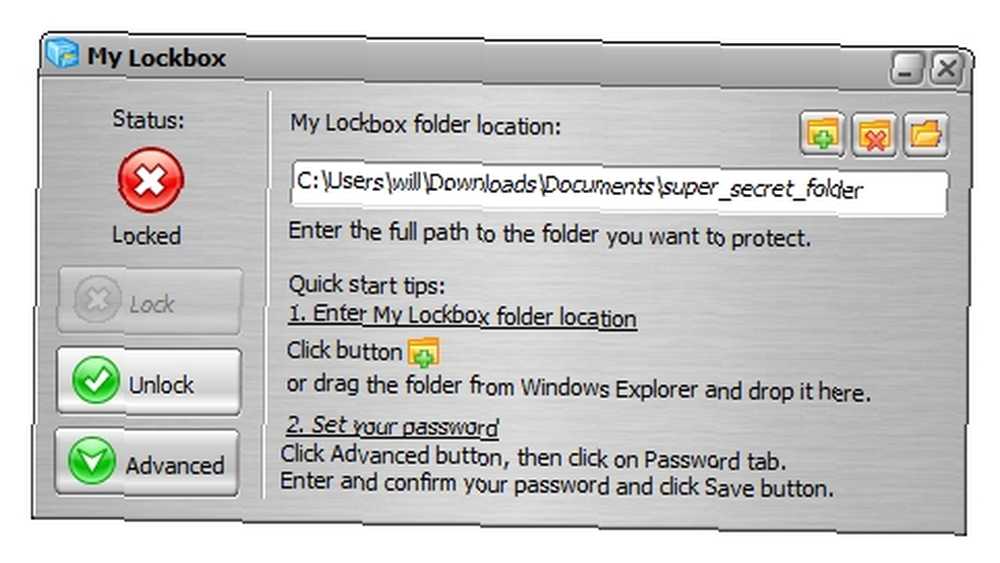
Moja skrytka może nawet zostać skonfigurowana do otwierania za pomocą skrótu (domyślnie: Ctrl + Shift + P) bez otwierania programu i wyświetlania go w menedżerze zadań u dołu ekranu.
Aby uzyskać jeszcze większą tajemnicę i bezpieczeństwo, usuń ikonę pulpitu My Lockbox z widoku i uzyskaj dostęp do programu z C: \ Program Files \ My Lockbox katalog LUB zainstaluj My Lockbox na dysku flash chronionym hasłem, aby uzyskać najlepsze (i oczywiście uzasadnione) poczucie nerdy / szpiega komputerowego.
(Uwaga: Chociaż opisana tutaj wersja My Lockbox jest wersją bezpłatną, istnieje również płatna wersja premium za 29,95 USD, która pozwala na ukrycie Nieograniczony liczba folderów, w przeciwieństwie do darmowej wersji, która pozwala ukryć tylko jeden folder).
Czego używasz, aby ukryć ważne pliki i foldery? Powiedz nam w komentarzach!
Zdjęcie: mklingo











